| 为什么 iPhone 在静音模式下可能不振动以及如何修复它 | 您所在的位置:网站首页 › 苹果手机静音关闭震动 › 为什么 iPhone 在静音模式下可能不振动以及如何修复它 |
为什么 iPhone 在静音模式下可能不振动以及如何修复它
|
第 3 部分. 如何修复 iPhone 在静音模式下不振动的问题
如上所述,当您的iPhone在静音模式下没有振动时,您可以先检查振动设置。 去 声音与触觉 在“设置”应用程序中,并确保 触觉 被设置为 一直玩 or 以静音模式播放. 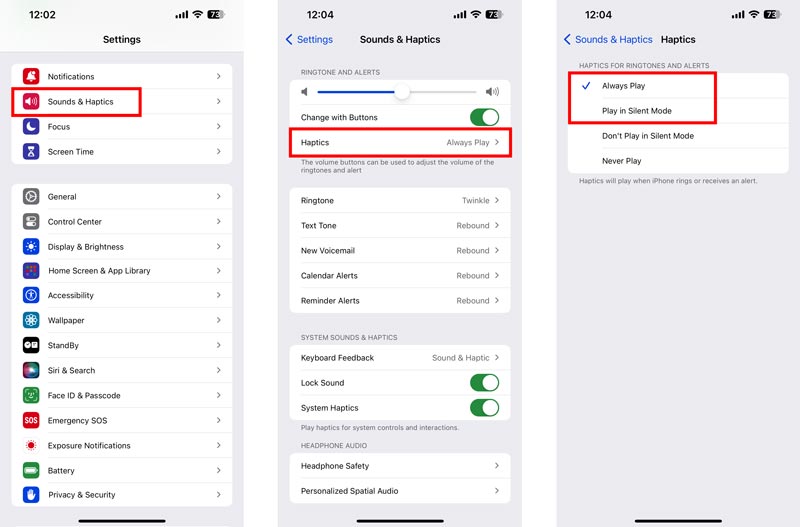
检查您的 iPhone 是否处于禁用振动的对焦模式。 转到控制中心并检查是否看到焦点模式已启用。 点击它即可禁用它。 关闭对焦模式后,可以测试iPhone震动不灵的问题是否解决。 如果 iPhone 在静音模式下仍未振动,请重新启动您的 iPhone。 另外,您应该检查是否有新的软件更新可用。 将您的 iPhone 升级到最新版本以解决振动问题。 将您的 iPhone 重置为出厂默认设置。 此操作应该是最后的手段,因为它将删除您的所有数据和设置。 同样,您可以将 iPhone 置于 DFU 模式并恢复。 这是一个更高级的故障排除步骤,重要的是要注意,它将删除您的所有数据和设置。 除了上述解决方案外,您还可以求助于专业的Aiseesoft iOS系统恢复 修复 iPhone 在静音模式下振动不起作用的问题。 
资料下载 iOS 系统恢复 - 修复 iPhone 振动在静音状态下不起作用的问题 诊断您的 iPhone 在静音模式下不振动的原因并修复它。 解决 iPhone 或 iPad 上与系统相关的各种问题。 修复 iPhone 屏幕、电池、软件故障和其他问题。 将您的 iPhone 升级或降级到您想要的正确 iOS 版本。当您的 iPhone 在静音模式下不振动时,请在计算机上下载并打开此推荐软件并连接。 
当iOS设备识别成功后,检查并确认设备信息。 选择您喜欢的修复模式继续。 点击 优化 按钮。 您可以选择iOS版本来升级或降级您的iPhone。 然后,下载相关固件包开始修复过程。 
如果您尝试了以上所有方法后,iPhone 仍然没有振动,那么有可能是振动电机本身存在问题。 在这种情况下,您需要将 iPhone 带到 Apple Store 零售店或授权服务提供商处进行维修。 您还可以使用此工具来修复 iPhone 卡在静音模式 问题。 |
【本文地址】
公司简介
联系我们